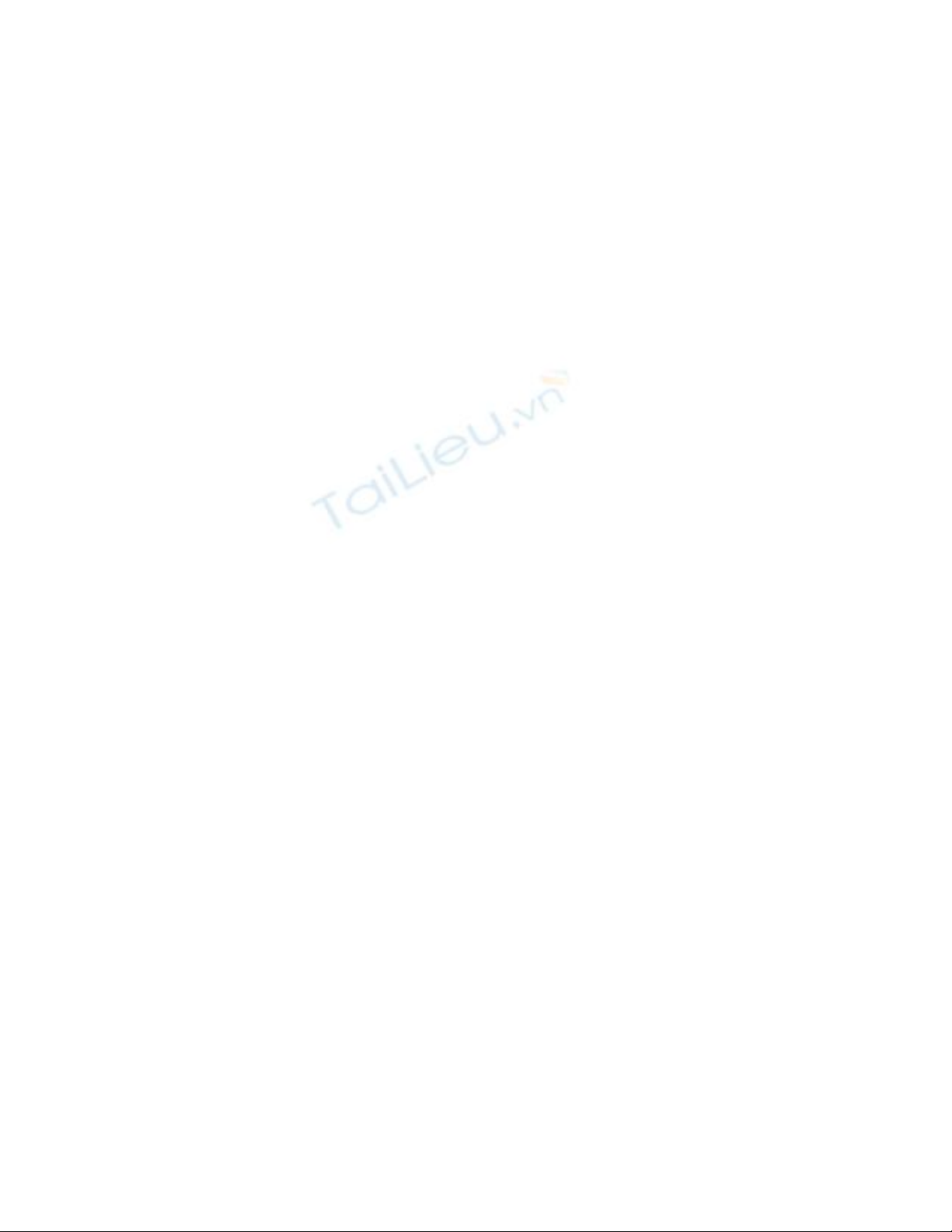
Một số th thuật khi trình chiếu Powerpoint ủ
Ngăn không choch nh s a n i dung t p tin PowerPoint:ỉ ử ộ ậ
Trong nh ng giây phút ngh gi i lao gi a bu i thuy t trình, n u b n c n đi ra ngoài và không mu nữ ỉ ả ữ ổ ế ế ạ ầ ố
ai đó ch nh s a gì trong t p tin PowerPoint c a mình thì có m t ph ng pháp b o m t khá đ n gi nỉ ử ậ ủ ộ ươ ả ậ ơ ả
mà hi u qu (ch áp d ng cho các t p tin PowerPoint). Cách này s làm cho t p tin Powerpoint trìnhệ ả ỉ ụ ậ ẽ ậ
di n s luôn luôn hi n th d ng Full Screen, và lúc này các thao tác ch nh s a copy d li u trên t pễ ẽ ể ị ở ạ ỉ ử ữ ệ ậ
tin g c là hoàn toàn không th . Th c hi n nh sau:ố ể ự ệ ư
M Windows Explorer, truy c p vào th m c ch a t p tin trình di n PowerPoint c a mình, b mở ậ ư ụ ứ ậ ễ ủ ấ
ph i vào nó và ch n Rename. Ti p đó b n ti n hành đ i ph n m r ng c a t p tin, t PPT thànhả ọ ế ạ ế ổ ầ ở ộ ủ ậ ừ
PPS. B n s th y bi u t ng c a t p tin Powerpoint thay đ i thành m t d ng khác. C v a b mạ ẽ ấ ể ượ ủ ậ ổ ộ ạ ứ ừ ấ
chu t vào t p tin này thì nó s l p t c trình di n ch đ Full Screen nên không th ch nh s a gìộ ậ ẽ ậ ứ ễ ở ế ộ ể ỉ ử
đ c.ượ
N u không th y ph n m r ng c a t p tin PowerPoint hi n th , b n vào Folder Options, ch n thế ấ ầ ở ộ ủ ậ ể ị ạ ọ ẻ
View, b d u ch n trong dòng Hide file extensions for known file types > OK.ỏ ấ ọ
Đ có th ch nh s a biên t p l i t p tin Powerpoint (d ng PPS), b n ti n hành s a ph n m r ngể ể ỉ ử ậ ạ ậ ạ ạ ế ử ầ ở ộ
tr l i là PPT nh ban đ u là xong.ở ạ ư ầ
Không cho hi n th màn hình đen khi k t thúc các slide trình di n:ể ị ế ễ
Thông th ng trên PowerPoint, khi k t thúc slide trình di n cu i cùng s có m t màn hình đen, t oườ ế ễ ố ẽ ộ ạ
ra m t n t ng không hoàn h o l m v i ng i xem. B n có th vô hi u hóa s xu t hi n c a mànộ ấ ượ ả ắ ớ ườ ạ ể ệ ự ấ ệ ủ
hình đen này nh sau:ư
T màn hình biên so n c a PowerPoint b n vào menu Tools > Options > View, b d u ch n trongừ ạ ủ ạ ỏ ấ ọ
dòng End with black sile > OK
S d ng công c Pen đ làm n i b t m t vùng b t kỳ khi trình di n:ử ụ ụ ể ổ ậ ộ ấ ễ
Thông th ng khi trình chi u PowerPoint v i máy chi u (projector), đ làm cho h c viên chú ý vàoườ ế ớ ế ể ọ
m t ph n nào đó đang hi n th , ng i ta th ng dùng bút laser đ ch vào đó. Tuy nhiên n u khôngộ ầ ể ị ườ ườ ể ỉ ế
có công c này, b n có th dùng công c Pen mà PowerPoint h tr s n nh sau:ụ ạ ể ụ ỗ ợ ẵ ư
T giao di n đang trình chi u slide b t kỳ, b n b m ph i chu t lên nó. Trong menu x ra b n ch nừ ệ ế ấ ạ ấ ả ộ ổ ạ ọ
Pointer Options > Pen (ch n Pen Color, ch n màu b t kỳ đ đ nh màu cho vùng c n làm n i b t), lúcọ ọ ấ ể ị ầ ổ ậ
này con tr chu t trên giao di n trình di n s đ c thay th b ng m t cây bút chì và b n hãy dùngỏ ộ ệ ễ ẽ ượ ế ằ ộ ạ
nó đ “tô”, làm n i b t vùng c n t o s chú ý.ể ổ ậ ầ ạ ự
Thao tác này ch có tác d ng t m th i trên slide trình di n và hoàn toàn không nh h ng gì t i t pỉ ụ ạ ờ ễ ả ưở ớ ậ
tin g c c a b n.ố ủ ạ
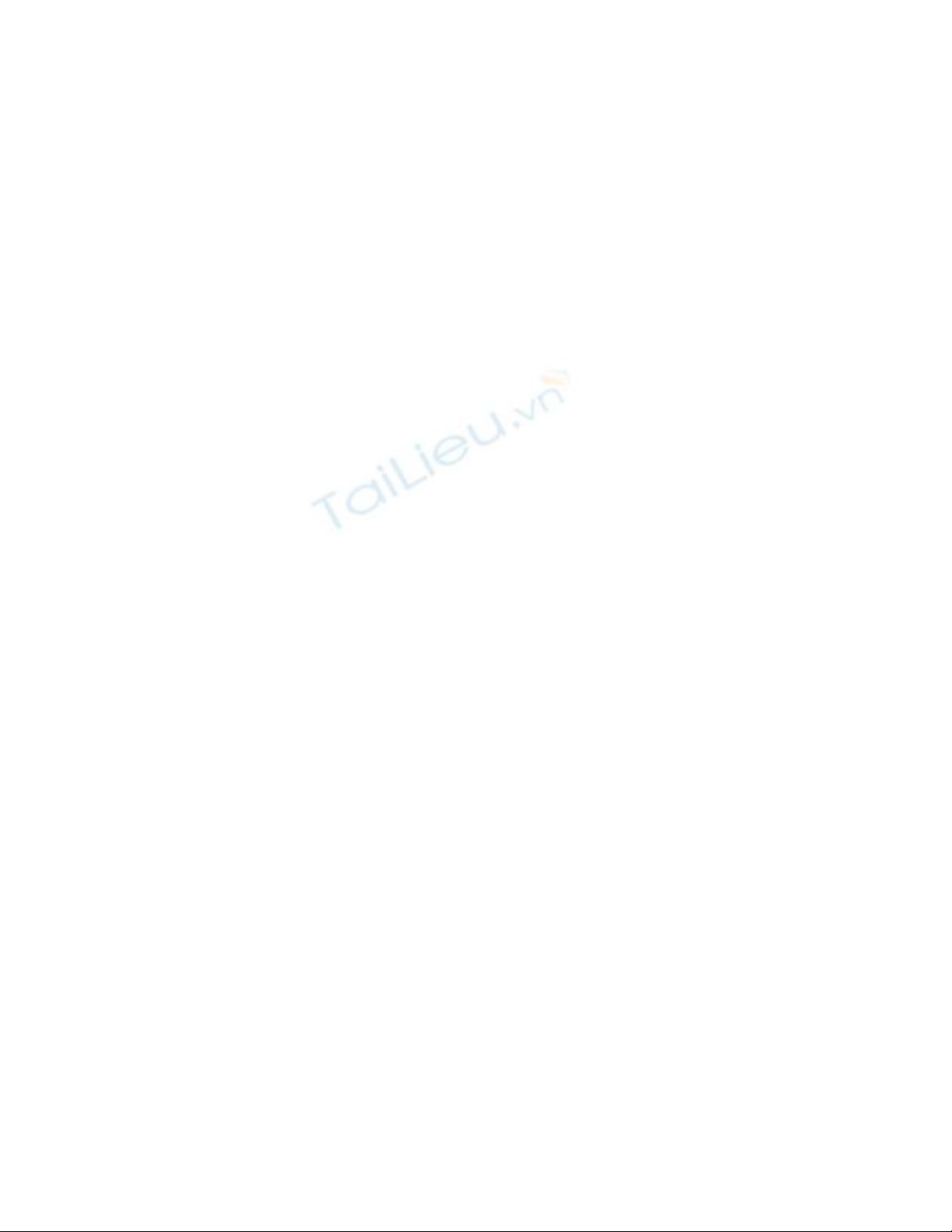
n đ nh th i gian trình di n cho m i slide PowerPoint:Ấ ị ờ ễ ỗ
Th thu t này s giúp cho b n ch đ ng h n trong vi c qu n lý th i gian khi thuy t trình v i cácủ ậ ẽ ạ ủ ộ ơ ệ ả ờ ế ớ
slide trong PowerPoint. B n s đo đ c th i gian thuy t trình t ng slide r t c th đ t đó đ raạ ẽ ượ ờ ế ừ ấ ụ ể ể ừ ề
ph ng án t t nh t cho bu i trình chi u c a mình.ươ ố ấ ổ ế ủ
- Trên giao di n biên so n c a PowerPoint, b n b m ch n slide đ u tiên.ệ ạ ủ ạ ấ ọ ầ
Vào menu Slide Show > Rehearse Timings, lúc này slide s chuy n sang ch đ trình di n và đ ngẽ ể ế ộ ễ ồ
th i s xu t hi n thêm thanh công c đ ng h th i gian b t đ u ch y góc bên trái: b n b t đ uờ ẽ ấ ệ ụ ồ ồ ờ ắ ầ ạ ở ạ ắ ầ
th t thuy t trình đ đo th i gian. Khi xong Slide1, đ ti p t c sang Slide2 b n b m vào nút mũiử ự ế ể ờ ể ế ụ ạ ấ
tên t trái sang ph i, và c ti p t c thuy t trình th nh v y cho t i slide cu i cùng .ừ ả ứ ế ụ ế ử ư ậ ớ ố
- Sau khi t i slide cu i, khi b m chu t vào nút mũi tên, PowerPoint s đ a ra thông báo h i b n cóớ ố ấ ộ ẽ ư ỏ ạ
n đ nh th i gian cho các slideshow hay không (đ ng th i trên đây cũng có thông báo t ng s th iấ ị ờ ồ ờ ổ ố ờ
gian mà b n đã t thuy t trình lúc nãy). B n hãy ch n Yes đ tr v môi tr ng so n th o. Lúc nàyạ ự ế ạ ọ ể ở ề ườ ạ ả
b n s đ c thông báo chi ti t h n v th i gian thuy t trình riêng c a các slide mà b n v a ti nạ ẽ ượ ế ơ ề ờ ế ủ ạ ừ ế
hành.
Xem th trình di n khi đang so n th o (ch dùng t PowerPoint XP tr lên):ử ễ ạ ả ỉ ừ ở
Th thu t này s cho phép b n ch y trình di n slide ngay khi đang thi t k nh ng không ch đủ ậ ẽ ạ ạ ễ ế ế ư ở ế ộ
Full Screen, nó s giúp b n hình dung d h n m c đ th m m c a slide và có th s a ch a ngayẽ ạ ễ ơ ứ ộ ẫ ỹ ủ ể ử ữ
khi c n.ầ
Khi đang ch đ so n th o Normal, trên thanh công c phía d i bên trái b n b m gi Ctrl r iở ế ộ ạ ả ụ ướ ạ ấ ữ ồ
b m ch n nút công c trình di n (nút th ba tính t trái qua). Lúc này s xu t hi n m t khung trìnhấ ọ ụ ễ ứ ừ ẽ ấ ệ ộ
di n nh góc trên bên trái c a màn hình, trình di n slide mà b n đang biên so n trong khi màn hìnhễ ỏ ở ủ ễ ạ ạ
so n th o v n đang n m phía bên d i . B n có th b m Alt+Tab đ di chuy n qua l i gi a haiạ ả ẫ ằ ở ướ ạ ể ấ ể ể ạ ữ
c a s này. Ngay khi b n có s thay đ i gì trên slide biên so n phía bên d i, t t c thông tin sử ổ ạ ự ổ ạ ướ ấ ả ẽ
đ c l p t c c p nh t trong khung trình di n phía trên. ượ ậ ứ ậ ậ ễ
Nhúng tr c ti p flash vào PowerPointự ế
Th t là tuy t v i n u có th thêm m t vài đo n ho t hình có t ng tác - m t đi m r t đ c đáo chậ ệ ờ ế ể ộ ạ ạ ươ ộ ể ấ ộ ỉ
có các t p tin flash (.SWF) - vào trong m t b n trình bày (slideshow) đ c so n b ng PowerPoint.ở ậ ộ ả ượ ạ ằ
Trên LBVMVT s 71 có gi i thi u ch ng trình Swiff Point Player, m t trình h tr (add-in) giúpố ớ ệ ươ ộ ỗ ợ
b n d dàng nhúng các đo n phim flash vào PowerPoint. Th c ra v i th thu t sau đây b n có thạ ễ ạ ự ớ ủ ậ ạ ể
tr c ti p đ a các đo n phim flash vào PowerPoint mà không c n dùng đ n m t ch ng trình nàoự ế ư ạ ầ ế ộ ươ
khác. Cách th c hi n nh sau:ự ệ ư
- Tr c tiên m ch ng trình MS PowerPoint, vào trình đ n View > Toolbars > Visual Basic. Trênướ ở ươ ơ
thanh Visual Basic, b m vào nút Control Toolbox đ m b ng Control Toolbox. ấ ể ở ả
Trong b ng Control Toolbox, b m vào nút More Controls đ m ra m t danh sách, kéo thanh tr tả ấ ể ở ộ ượ
xu ng d i r i b m ch n dòng Shockwave Flash Object.ố ướ ồ ấ ọ
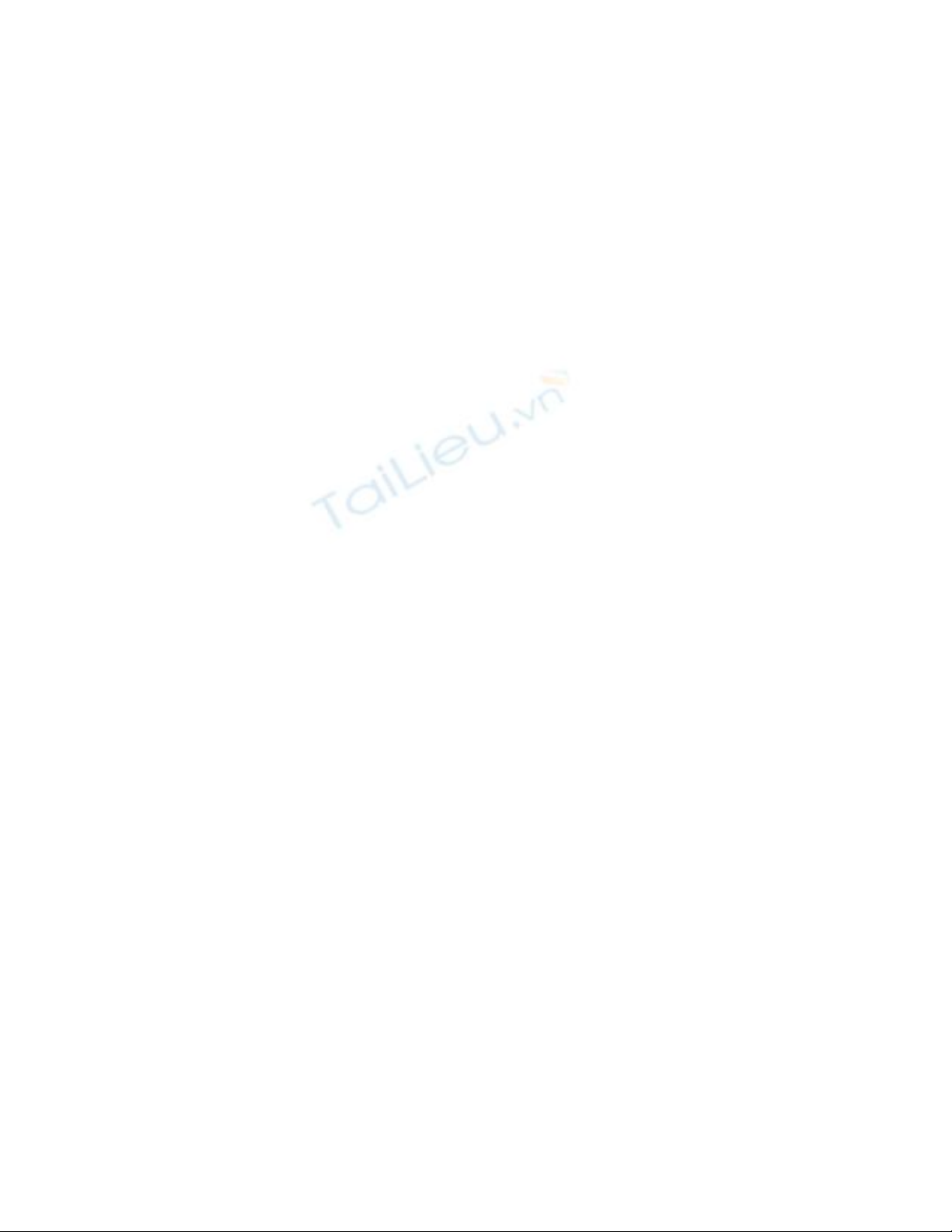
Đ n đây b n dùng chu t b m vào m t slide n i mu n đ t đo n phim flash, l p t c n i đó s xu tế ạ ộ ấ ộ ơ ố ặ ạ ậ ứ ơ ẽ ấ
hi n m t khung hình vuông nh . B n có th dùng chu t rê vào các c nh ngoài hình vuông này đệ ộ ỏ ạ ể ộ ạ ể
ch nh kích th c. B m ph i vào hình vuông này r i ch n Properties.ỉ ướ ấ ả ồ ọ
Trong b ng Properties này, b n có th thay đ i các thông s tùy ý cho đo n phim flash. N u khôngả ạ ể ổ ố ạ ế
rành, b n c đ nh m c đ nh nh ng quan tr ng nh t là ph i nh p vào đ ng d n đ n đo n phimạ ứ ể ư ặ ị ư ọ ấ ả ậ ườ ẫ ế ạ
flash trên c ng vào ô Movie c a b ng này, r i b m Enter. Cu i cùng b n b m F5 đ xem k t qu .ổ ứ ủ ả ồ ấ ố ạ ấ ể ế ả
Nh v y b n đã có th nhúng m t đo n phim flash b t kỳ vào m t slide trong PowerPoint mà khôngư ậ ạ ể ộ ạ ấ ộ
c n dùng đ n ch ng trình nào khác. Đi m đ c bi t là các tính năng t ng tác có trong đo n phimầ ế ươ ể ặ ệ ươ ạ
flash v n đ c gi nguyên khi trình chi u trên PowerPoint. Cách này cũng có th đ c dùng đ playẫ ượ ữ ế ể ượ ể
các đo n phim flash khi máy b n không cài m t ch ng trình flash player.ạ ạ ộ ươ


![Mẫu PowerPoint Hội nghị cha mẹ học sinh [Mới nhất, Chuẩn SEO]](https://cdn.tailieu.vn/images/document/thumbnail/2019/20191126/thukhuyen1257/135x160/6751574770174.jpg)
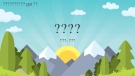

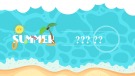


![Thủ thuật Microsoft PowerPoint: Kinh nghiệm, Mẹo hay [Chuẩn SEO]](https://cdn.tailieu.vn/images/document/thumbnail/2011/20110916/pincel/135x160/34_154.jpg)


![Đề thi Excel: Tổng hợp [Năm] mới nhất, có đáp án, chuẩn nhất](https://cdn.tailieu.vn/images/document/thumbnail/2025/20251103/21139086@st.hcmuaf.edu.vn/135x160/61461762222060.jpg)


![Bài tập Tin học đại cương [kèm lời giải/ đáp án/ mới nhất]](https://cdn.tailieu.vn/images/document/thumbnail/2025/20251018/pobbniichan@gmail.com/135x160/16651760753844.jpg)
![Bài giảng Nhập môn Tin học và kỹ năng số [Mới nhất]](https://cdn.tailieu.vn/images/document/thumbnail/2025/20251003/thuhangvictory/135x160/33061759734261.jpg)
![Tài liệu ôn tập Lý thuyết và Thực hành môn Tin học [mới nhất/chuẩn nhất]](https://cdn.tailieu.vn/images/document/thumbnail/2025/20251001/kimphuong1001/135x160/49521759302088.jpg)


![Trắc nghiệm Tin học cơ sở: Tổng hợp bài tập và đáp án [mới nhất]](https://cdn.tailieu.vn/images/document/thumbnail/2025/20250919/kimphuong1001/135x160/59911758271235.jpg)


![Giáo trình Lý thuyết PowerPoint: Trung tâm Tin học MS [Chuẩn Nhất]](https://cdn.tailieu.vn/images/document/thumbnail/2025/20250911/hohoainhan_85/135x160/42601757648546.jpg)


